Mac桌面設備圖標怎么刪除?Mac桌面設備圖片隱藏教程。最近有使用Mac的用戶詢問小編Mac桌面設備圖標怎么刪除?因為桌面東西太多,會顯得雜亂,那么小編在這里分享一下Mac桌面設備圖片刪除教程。
Mac桌面設備圖標怎么刪除?
如果你是一個極簡主義者,你一定不希望 OS X 的桌面太過于凌亂,你可以通過文件夾將文件、照片整理起來,也可以刪除圖標,當然你還可以讓Dock隱藏,但是當你插入外接驅動、USB 驅動以及其它硬件設備的時候,桌面還是會出現幾個設備圖標。

那么能否將這些圖標也“收起來”呢?今天我們就來一起探討如何將桌面上的設備圖標隱藏。
Mac桌面設備圖片隱藏教程:
1.點擊一下桌面,然后選擇 Finder 菜單欄的偏好設置

2.選擇“通用”
3.去除“硬盤”、“外置磁盤”、“CD、DVD 和 iPod”以及“已連接的服務器”的勾選。
另一種方法:
1.運行終端
2.輸入下列命令行,回車執行
defaults write com.apple.finder CreateDesktop -bool false
應用更改,輸入下列命令,按回車
killall Finder
這將會重新啟動 Finder,這時候設備圖標就會從桌面消失。


要再次讓圖標顯示在桌面,輸入下列指令并按回車:
defaults write com.apple.finder CreateDesktop -bool true; killall Finder
設備圖標隱藏了,如何訪問設備?
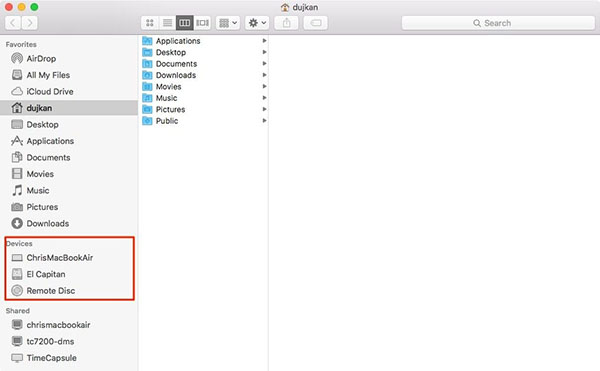
要訪問設備,只需對 Dock 的 Finder 右鍵,并新建一個 Finder 窗口,就可以在窗口的左側看到插入的設備。






